Trong khi sử dụng, có nhiều lúc bạn cần reset máy tính để máy hoạt động trơn tru hơn. Có thể đó là khi bạn muốn xóa bớt dữ liệu trên máy, hoặc khi máy nhiễm virus, hay do hiệu suất máy giảm vì đã sử dụng lâu năm,… Vậy làm thế nào để chạy lại laptop win 7? Mời bạn cùng theo dõi 2 cách reset laptop win 7 sau đây:
1. Reset máy tính là gì? Khi nào cần reset lại laptop win 7?
Hiểu đơn giản thì reset win 7 là việc xóa tất cả dữ liệu trên máy tính và khôi phục cài đặt ban đầu. Điều này có thể áp dụng cho cả máy tính, ổ cứng hay win. Việc reset sẽ giúp cho máy khỏe hơn và việc này cũng không tốn nhiều thời gian.
Khi sử dụng trong một thời gian dài, Code trong Windows sẽ gặp một số vấn đề về kỹ thuật. Do đó, chúng ta cần thực hiện cách reset windows 7 để chạy lại đoạn code bị lỗi. Hoặc khi máy chứa nhiều thông tin, quá tải, thì hiệu suất giảm nên cần reset để xóa đi thông tin không hữu ích, nhờ đó có thể tăng độ bền cho máy tốt hơn. Dù không phải là dân chuyên về kỹ thuật thì việc reset máy tính cũng là quá trình đơn giản mà bạn có thể thực hiện tại nhà để bảo vệ máy tính cá nhân.
2. Cách reset laptop win 7 như thế nào?
Để reset máy tính win 7 thì bạn có thể dùng file backup hoặc reset từ điểm khôi phục ban đầu. Cụ thể, dưới đây chúng tôi sẽ hướng dẫn các bạn các bước để thực hiện cách reset win 7 dễ dàng, đơn giản, hiệu quả và an toàn.
2.1. Cách reset lại laptop win 7 từ điểm khôi phục trước đó
Ưu điểm: Dễ thực hiện, thao tác đơn giản, không tốn nhiều thời gian, không yêu cầu cao về kỹ thuật.
Nhược điểm: Cần có điểm khôi phục trước đó ở trên máy tính.
+ Tạo điểm khôi phục
Để tạo điểm khôi phục trước khi reset, bạn làm theo 4 bước như sau:
Bước 1: My Computer ( bấm Windows + E ) -> Windows Explorer -> bấm chuột phải -> Chọn Properties
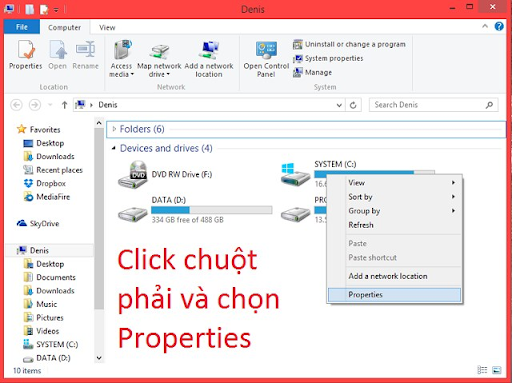
Click chuột phải và chọn Properties
Bước 2: Bấm System -> Chọn System Protection
Bước 3: System Properties -> Create
Bước 4: Nhập mô tả điểm khôi phục tùy ý -> Create
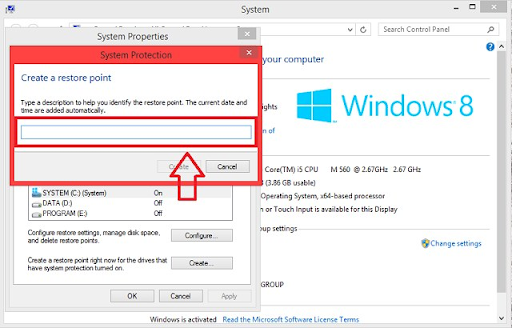
Nhập mô tả điểm khôi phục tùy ý
+ Reset máy tính
Bước 1: Vào System Properties -> System Restore
Bước 2: Bấm Next
Bước 3: Chọn thời điểm khôi phục đã có sẵn
Bước 4: Bấm Finish -> Yes
Như vậy là bạn đã hoàn tất việc reset máy tính chỉ trong vòng vài phút, vô cùng đơn giản mà lại an toàn.
2.2. Cách chạy lại laptop win 7 theo file backup
Cách này được nhiều bạn áp dụng vì nó hỗ trợ reset máy tính mà không lo bị mất những thông tin quan trọng. Tuy nhiên, bạn cần làm đúng phương pháp vì nó cũng đòi hỏi sự cẩn thận và cả yếu tố kỹ thuật khá cao.
Đối với cách reset laptop win 7 như ban đầu này này thì bạn cần phải tạo file backup theo hướng dẫn sau đây:
Bước 1: Nhấn phím Windows -> Control Panel -> Backup and Restore
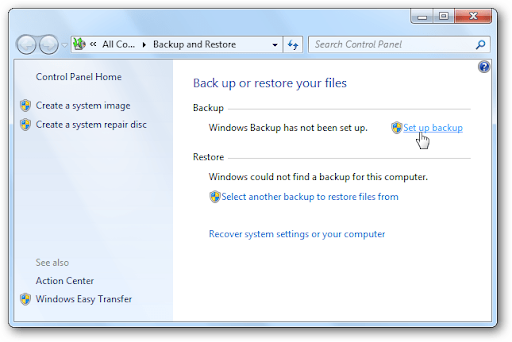
Vào cửa sổ Backup and Restore
Bước 2: Click vào Create a system image -> On a hard disk -> Nơi lưu giữ file backup -> Next
Bước 3: Nhấn Start backup để tạo file backup
Cách khôi phục Windows 7 từ file backup
Sau khi tiến hành tạo file backup, bạn có thể bắt đầu reset máy tính theo những hướng dẫn sau:
Bước 1: Windows -> Control Panel -> Backup and Restore.
Bước 2: Restore my files -> Các bản lưu sao thông tin đã có trên máy tính
-> Không có bản lưu sao thì chọn Browse for folders -> Nơi lưu giữ file
Bước 3: Tiến hành reset qua file backup.
Lưu ý: Quá trình reset có thể nhanh hoặc chậm tùy theo file backup được lưu. Trong khi thực hiện bạn cần chú ý giữ cho máy không bị hết pin. Nếu thực hiện đúng thì bạn có thể lưu giữ thông tin cần thiết để reset khi cần, mà không phải đặt thời điểm khôi phục nhé.
Trên đây là 2 cách reset laptop win 7 để giúp máy chạy trơn tru và hiệu quả hơn. Nếu thấy máy tính, laptop của bạn thường xuyên bị load, hoạt động chậm bạn hãy thử reset lại xem sao.
Bài viết trên được tổng hợp từ kho thủ thuật máy tính, phần mềm của Soft Folder. Để sở hữu thêm nhiều thủ thuật hay và mới lạ, bạn hãy truy cập vào đây nhé: https://softfolder.com/
Nếu thấy bài viết hữu ích hãy chia sẻ đến người thân, bạn bè để mọi người cùng tham khảo nhé. Chúc các bạn thực hiện thành công!
